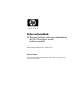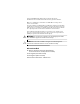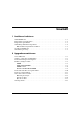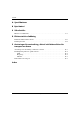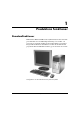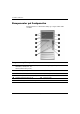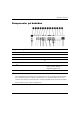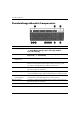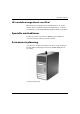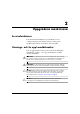Referenshandbok HP Business Desktops (stationära arbetsdatorer) dx5150 Microtower model (mikrotornmodell) Dokumentets artikelnummer: 374056-102 Februari 2005 Denna bok innehåller grundläggande information för uppgradering av denna datormodell.
© Copyright 2004 Hewlett-Packard Development Company, L.P. Informationen i detta dokument kan ändras utan föregående meddelande. Microsoft och Windows är varumärken som tillhör Microsoft Corporation i USA och andra länder. Det enda garantiansvar för HP-produkter och HP-tjänster definieras i de uttryckliga garantiavtal som medföljer sådana produkter och tjänster. Ingenting i denna text skall anses utgöra ett ytterligare garantiåtaganden.
Innehåll 1 Produktens funktioner Standardfunktioner . . . . . . . . . . . . . . . . . . . . . . . . . . . . . . . . . . . . . . . . . . . . . . . . . . . . Komponenter på frontpanelen . . . . . . . . . . . . . . . . . . . . . . . . . . . . . . . . . . . . . . . . . . . . Komponenter på baksidan . . . . . . . . . . . . . . . . . . . . . . . . . . . . . . . . . . . . . . . . . . . . . . . Standardtangentbordets komponenter . . . . . . . . . . . . . . . . . . . . . . . . . . . . . . . . . . . . . .
Innehåll A Specifikationer B Byta batteri C Säkerhetslås Montera ett säkerhetslås . . . . . . . . . . . . . . . . . . . . . . . . . . . . . . . . . . . . . . . . . . . . . . . . C–1 D Elektrostatisk urladdning Förhindra elektrostatiska skador . . . . . . . . . . . . . . . . . . . . . . . . . . . . . . . . . . . . . . . . . . D–1 Jordningsmetoder . . . . . . . . . . . . . . . . . . . . . . . . . . . . . . . . . . . . . . . . . . . . . . . . . . . . .
1 Produktens funktioner Standardfunktioner Funktionerna i HP dx5150 Microtower (mikrotorn) kan variera beroende på modell. För att få en fullständig förteckning över maskin- och programvara som finns installerad i datorn kan du köra programmet Diagnostik för Windows. Instruktioner om hur du använder det här programmet finns i handboken Felsökning på cd-skivan Documentation. Konfiguration av dx5150 Microtower (mikrotorn)-dator Referenshandbok www.hp.
Produktens funktioner Komponenter på frontpanelen Konfigurationen av enheten kan skilja sig åt något mellan olika modeller.
Produktens funktioner Komponenter på baksidan Komponenter på baksidan 1 Nätkabelns kontakt 8 l Parallellkontakt 2 Spänningsväljare 9 c Bildskärmskontakt - Y 3 b PS/2-muskontakt Kontakt för hörlurar/ljud ut 4 a PS/2-tangentbordskontakt q j Kontakt för ljudingång 5 o USB (Universal Serial Bus) w g 6 m Seriell kontakt = c Bildskärmskontakt för Digital Video Interface (DVI-D) (digitalt bildgränssnitt) 7 n RJ-45-nätverkskontakt Mikrofonkontakt ✎ Antal kontakter och placeringen av
Produktens funktioner Standardtangentbordets komponenter 1 Funktionstangenter Utför särskilda funktioner beroende på vilket program som används. 2 Redigeringstangenter Omfattar följande: Insert, Home, Page Up, Delete, End, och Page Down [Infoga, Hem, Sida upp, Radera, Slut och Sida ner]. 3 Statuslampor Visar gällande dator- och tangentbordsinställningar (Num Lock, Caps Lock, och Scroll Lock). 4 Numeriskt tangentbord Fungerar som knappsatsen på en räknare.
Produktens funktioner HPs modulära tangentbord som tillval Mer information om komponenter och konfiguration, om datorns utrustats med ett modulärt tangentbord från HP, finns på cd-skivan Documentation i Användarhandboken till HPs modulära tangentbord. Speciella musfunktioner De flesta program har stöd för mus. Musknapparnas funktioner varierar beroende på vilket program du använder. Serienumrets placering Varje dator har ett unikt serienummer som finns ovanpå datorkåpan.
2 Uppgradera maskinvara Servicefunktioner I den här datorn finns funktioner som underlättar service och uppgraderingar. Oftast behövs det inga verktyg för de installationsprocedurer som beskrivs i det här kapitlet. Varnings- och Se upp!-meddelanden Före en uppgradering bör du noga läsa igenom alla tillämpliga instruktioner, varnings- och se upp!-meddelanden som finns i den här handboken.
Uppgradera maskinvara Ta bort datorns kåpa och frontpanel Så här tar du bort datorns kåpa: 1. Stäng av datorn på rätt sätt via operativsystemet. Stäng därefter av eventuell kringutrustning. 2. Dra ut nätsladden från vägguttaget 1 och datorn 2 samt koppla loss all kringutrustning. Koppla från strömkabeln SE UPP! Innan du tar bort datorns kåpa, kontrollerar du att datorn är av och att nätsladden har tagits bort från vägguttaget.
Uppgradera maskinvara 3. Lossa snabbkopplingen på datorns baksida 1, skjut kåpan mot datorns baksida 2 och lyft därefter av kåpan. kan lägga datorn på sidan för att installera de inre komponenterna. ✎ Du Se till att den sidan där kåpan är försedd med ett handtag är vänd uppåt. Ta bort datorns sidoplåt Referenshandbok www.hp.
Uppgradera maskinvara 4. Om du vill ta av frontpanelen trycker du ned alla tre hakarna på panelens vänstra sida 1 och vrider sedan av panelen från chassit 2, med början med vänster sida och därefter höger sida. Ta bort frontpanelen Gör precis tvärt om för att montera ihop datorn. nedåt när du sätter på datorns kåpa igen. Mer information finns ✎ Tryck på etiketten på insidan av datorkåpan.
Uppgradera maskinvara Installera ytterligare minne Datorn levereras med DDR-SDRAM-minne (Double Data Rate-Synchronous dynamic random access memory) i DIMM-moduler (dual inline memory module). DIMM Minnessocklarna på moderkortet kan förses med upp till fyra standardiserade DIMM. I minnessocklarna finns minst en förinstallerad DIMM. För maximalt minnesstöd kan du förse moderkortet med upp till 8 GB minnesutrymme (1-Gbit-teknologi), konfigurerat i två kanaler för hög prestanda.
Uppgradera maskinvara DIMM-socklar Systemet körs automatiskt med en kanal eller i ett tvåkanalsläge med högre prestanda beroende på hur DIMM-modulerna installeras. ■ I enkanalsläge installeras alltid den första DIMM-modulen i XMM1-sockeln. Om du sätter i en andra DIMM-modul med en annan minnesstorlek än den första modulen, placeras denna i XMM3. I annat fall kommer inte datorn att fungera. enkanalsläge bestäms den maximala arbetshastigheten av systemets ✎ Ilångsammaste DIMM-modul.
Uppgradera maskinvara Det finns fyra DIMM-socklar på moderkortet, med två socklar per kanal. Socklarna har etiketterna XMM1, XMM2, XMM3 och XMM4. Socklarna XMM1 och XMM3 arbetar i minneskanal A. Socklarna XMM2 och XMM4 arbetar i minneskanal B. DIMM-sockelplacering Artikel Referenshandbok Beskrivning Sockelfärg 1 DIMM-sockel XMM1, Kanal A Svart 2 DIMM-sockel XMM2, Kanal B Svart 3 DIMM-sockel XMM3, Kanal A Blå 4 DIMM-sockel XMM4, Kanal B Blå www.hp.
Uppgradera maskinvara Installera DDR-SDRAM DIMM Ä SE UPP! Minnessocklarna har guldkontakter. När du uppgraderar minnet är det viktigt att du använder minnesmoduler med guldkontakter för att förhindra korrosion och/eller oxidation som kan inträffa om olika metaller används. Ä SE UPP! Statisk elektricitet kan skada elektronikkomponenterna i datorn eller på tillvalskort. Innan du påbörjar dessa procedurer ser du till att du är fri från statisk elektricitet genom att ta i ett jordat metallföremål.
Uppgradera maskinvara 5. Öppna sockelns båda hakar 1 och tryck in minnesmodulen i sockeln 2. Installera en DIMM minnesmodul kan bara installeras på ett sätt. Passa spåret ✎ En på modulen med upphöjningen i minnessockeln. du har en förinstallerad DIMM-modul i sockel XMM1 och ska ✎ Om sätta i en DIMM-modul till rekommenderas att du installerar en identisk DIMM-modul i XMM2-sockeln. Om du förser alla fyra socklarna med DIMM-moduler, bör du använda identiska DIMM-moduler i varje sockel.
Uppgradera maskinvara Ta bort eller installera ett expansionskort Datorn har fyra PCI-expansionsplatser. I varje plats får det plats ett fullhöjds PCI- eller PCI-Express-expansionskort som är upp till 24 cm långt. varje expansionsplats kan du installera ett PCI-kort eller ett ✎ Iexpansionskort av typen PCI Express x1, x4, x8 eller x16. Så här installerar du ett expansionskort: 1. Stäng av datorn på rätt sätt via operativsystemet. Stäng därefter av eventuell kringutrustning. 2.
Uppgradera maskinvara 7. Ta bort täckplåtens låshake genom att dra den uppåt 1. 8. Ta av täckplåten genom att skjuta upp den och dra den mot chassits insida 2. Ta bort kortplatsens täckplåt Referenshandbok www.hp.
Uppgradera maskinvara 9. Installera expansionskortet genom att hålla det alldeles över kortplatsen på moderkortet. Flytta sedan kortet mot chassits baksida så att kortplåten passar in i öppningen på chassits baksida 1. Tryck försiktigt kortet rakt ner i expansionskortplatsen på moderkortet 2. till att inte andra komponenter i chassit skrapas när du installerar ✎ Seexpansionskortet.
Uppgradera maskinvara 10. Tryck ner expansionsplatsens låshake och sätt i fästskruven så att expansionskortet sitter fast ordentligt. Låsa fast expansionskort och skyddsplåtar 11. Utför proceduren som beskrivs i avsnittet “Sätta ihop datorn” i det här kapitlet. Ta bort ett expansionskort Så här tar du bort ett expansionskort: 1. Stäng av datorn på rätt sätt via operativsystemet. Stäng därefter av eventuell kringutrustning. 2. Ta ut nätsladden ur vägguttaget och koppla loss all kringutrustning. 3.
Uppgradera maskinvara 4. Ta bort skruven på täckplåtens låshake och dra upp täckplåtens låshake. 5. Ta tag i kortets båda ändar och vicka det försiktigt fram och tillbaka tills kontakterna släpper från kortplatsen. Dra sedan expansionskortet rakt upp ur sockeln 1 och bort från chassits inre 2 för att därefter frigöra det från chassiramen. Skrapa inte kortet mot andra komponenter. Ta bort ett expansionskort från en vanlig kortplats 6. Förvara kortet i en antistatisk förpackning. 7.
Uppgradera maskinvara Sätta i eller ta bort en enhet I datorn finns plats för upp till sex enheter som kan installeras i olika konfigurationer. I detta avsnitt beskrivs hur du sätter in och tar bort lagringsenheter. En stjärnskruvmejsel behövs för enhetens styrskruvar. Ä SE UPP! Se till att säkerhetskopiera alla dina filer på hårddisken och spara dem på t.ex. en cd-skiva innan du tar bort hårddisken. Om detta inte görs kan du förlora data.
Uppgradera maskinvara Ta bort en enhet att du alltid säkerhetskopierar datan på den gamla hårddisken ✎ Seinnantill hårddisken tas bort, så att du kan överföra all data till den nya hårddisken. 1. Stäng av datorn på rätt sätt via operativsystemet. Stäng därefter av eventuell kringutrustning. Ta ut nätsladden ur vägguttaget och koppla loss all kringutrustning. 2. Ta av kåpan och frontpanelen. Gå till “Ta bort datorns kåpa och frontpanel.” 3.
Uppgradera maskinvara Lossa kablar till diskettenheten Koppla loss hårddiskens ström- 1 och data- 2 kablar Referenshandbok www.hp.
Uppgradera maskinvara 4. Ett enhetsfäste med låshakar håller de olika enheterna på plats. Lyft på låshaken på enhetsfästet 1 för den enhet du önskar ta bort och skjut sedan ut enheten från enhetsplatsen 2. Ta bort enheter 5. Lossa de fyra styrskruvarna (två på varje sida) på enheten som ska tas bort. Du kommer att behöva dessa skruvar vid installation av en ny enhet. 2–18 www.hp.
Uppgradera maskinvara Byta ut en enhet Ä SE UPP! Gör så här för att minska risken för förlust av information och skada på dator eller hårddisk: ■ Om du sätter in eller tar bort en hårddisk måste operativsystemet avslutas korrekt innan datorn stängs av. Ta inte bort en hårddisk när datorn är på eller i viloläge. ■ Innan du hanterar en enhet kontrollerar du, att du inte är statiskt laddad. Undvik att röra vid enhetens kontakter.
Uppgradera maskinvara 1. Ta de fyra styrskruvarna (två på varje sida) som du tog bort från den gamla enheten och sätt dem i den nya enheten. Styrskruvarna gör att enheten kommer i rätt läge i enhetsfästet. HP tillhandahåller extra styrskruvar på datorlådans framsida under frontpanelen. finns totalt åtta extra styrskruvar framtill i chassit under frontpanelen. ✎ Det Fyra har 6-32 standardgängor och fyra har M3 metriska gängor. Standardskruvarna används för hårddiskar och är blanka.
Uppgradera maskinvara 3. Återanslut ström- och datakablar till enheten enligt följande figurer. Sätta tillbaka kablar i den optiska enheten ✎ Linux-system har även en ljudkabel kopplad till den optiska enheten. Referenshandbok www.hp.
Uppgradera maskinvara Sätta tillbaka kablar i diskettenheten Koppla hårddiskens ström- 1 och data- 2 kablar på nytt 2–22 www.hp.
Uppgradera maskinvara 4. Anslut ström- och datakablarna till moderkortet om du installerar en ny hårddisk. datorn endast har en hårddisk, måste du ansluta hårddisken ✎ Om i kontakten med etiketten 0 först för att inget funktionsproblem ska uppstå med hårddisken. Placering av hårddiskens kontakter 5. Utför proceduren som beskrivs i avsnittet “Sätta ihop datorn” i det här kapitlet. 6. Starta datorn.
Uppgradera maskinvara Konfigurera SATA-hårddisken Aktivera lämplig styrenhet i setup-programmet när en SATA-hårddisk har installerats. 1. Starta eller starta om datorn. Om du är i Microsoft Windows, klickar du på Start > Stäng av > Starta om datorn. 2. Genast när du har kopplat på datorn, håller du ned F10 tills du kommer till setup-programmet. du inte trycker på F10 vid rätt tillfälle, måste du starta om datorn ✎ Om och hålla ned F10 igen för att öppna programmet. 3.
Uppgradera maskinvara Sätta ihop datorn 1. Placera datorchassit stående. Sätt in de båda hakarna på frontpanelens högersida 1 i de rektangulära hålen i chassit och vrid sedan frontpanelen på plats så att de tre flikarna på panelens vänstersida låser fast i chassit 2. Sätta tillbaka frontpanelen Referenshandbok www.hp.
Uppgradera maskinvara 2. Placera sidoplåten i rätt läge på chassit och skjut in det på plats 1. Kontrollera att hålet för snabbkopplingen är mitt för hålet i chassit och dra åt den 2. Sätta tillbaka sidoplåten 2–26 www.hp.
Uppgradera maskinvara 3. Sätt tillbaka nätkabeln i datorn 1 och anslut den sedan till ett vägguttag 2. Koppla på nytt strömkabeln 4. Anslut åter all kringutrustning till datorn. Å VARNING! För att minska risken för elektrisk stöt, brand eller skada på utrustningen får du inte sätta in telekommunikations- eller telefonkablar i nätverkskortet (NIC). 5. Starta datorn genom att trycka på På/av-knappen. Referenshandbok www.hp.
A Specifikationer HP dx5150 Microtower (mikrotorn) Microtower (mikrotorn)-mått Höjd Bredd Djup Ungefärlig vikt 14,5 tum 6,88 tum 16,5 tum 36,8 cm 17,5 cm 42,0 cm 23.
Specifikationer HP dx5150 Microtower (mikrotorn) (Fortsättning) Effektomkopplarens inställning Strömkälla Driftspänning Spänningsintervall Frekvens ✎ 230 V 90–132 V växelström 100–127 V växelström 47–63 Hz 180–264 V växelström 200–240 V växelström 47–63 Hz Detta system använder ett nätaggregat med passiv korrektion när det används i 230 voltsnätet. Detta gör att systemet uppfyller kraven för CE-märkning för användning i Europeiska Unionen. Uteffekt Märkström (maximal) A–2 115 V www.hp.
B Byta batteri Batteriet som levereras med datorn ger ström åt realtidsklockan. När du byter ut batteriet måste det vara av samma typ som datorns originalbatteri. Datorn levereras med ett myntformat 3-volts litiumbatteri. kan förlänga litiumbatteriets livslängd genom att ansluta datorn ✎ Du till ett vägguttag. Litiumbatteriet används bara som strömförsörjning när datorn INTE är ansluten till ett vägguttag. Å Referenshandbok VARNING! Datorn innehåller ett inbyggt litium-brunstensbatteri.
Byta batteri 1. Stäng av datorn på rätt sätt via operativsystemet. Stäng därefter av eventuell kringutrustning. Ta ut nätsladden ur vägguttaget och koppla loss all kringutrustning. Ta bort datorns kåpa. ✎ Du kan behöva ta bort ett expansionskort för att komma åt batteriet. 2. Leta rätt på batteriet och batterihållaren på moderkortet. 3. Beroende på vilken typ av batterihållare som finns på moderkortet följer du respektive anvisningar nedan för att byta batteri. Typ 1 a. Lyft ut batteriet ur hållaren.
Byta batteri Typ 2 a. Tryck på metallklämman som sticker upp på batteriets ena sida för att lossa det från hållaren. b. När batteriet lossats, lyfter du bort det. Ta bort ett myntformat batteri (Typ 2) Referenshandbok www.hp.
Byta batteri c. Sätt i ett nytt batteri genom att skjuta in batteriets kant under hållarens metallklämma. Pluspolen ska vara uppåt. Tryck ner batteriets andra kant tills metallklämman låser fast batteriet. Byta ett myntformat batteri (Typ 2) ✎ När du har satt i ett nytt batteri, gör du på följande sätt: 4. Sätt tillbaka datorns kåpa. 5. Anslut datorn till vägguttaget och starta den. 6. Ställ in datum och klockslag, lösenord och andra eventuella inställningar med setup-programmet.
C Säkerhetslås Montera ett säkerhetslås Säkerhetslåset som visas nedan och på nästa sida kan användas för att låsa microtower-datorn. Montera ett kabellås Referenshandbok www.hp.
Säkerhetslås Montera ett tangentbordslås C–2 www.hp.
D Elektrostatisk urladdning En urladdning av statisk elektricitet från ett finger eller någon annan elektrostatisk ledare kan skada moderkortet eller andra enheter som är känsliga för statisk elektricitet. Den här typen av skada kan förkorta enhetens livslängd. Förhindra elektrostatiska skador Förhindra elektrostatiska skador genom att vidta följande försiktighetsåtgärder: Referenshandbok ■ Undvik handkontakt genom att transportera och förvara produkterna i elektrostatiskt säkra förpackningar.
Elektrostatisk urladdning Jordningsmetoder Det finns flera olika jordningsmetoder. Använd en eller flera av följande metoder när du hanterar eller installerar elektrostatiskt känsliga komponenter: ■ Använd ett armband som är anslutet till en jordad arbetsstation eller datorns chassi via en jordningssladd. Ett jordningsarmband ska ha minst 1 megohm +/–10 procents motstånd till jord. För att armbandet ska fungera bär du det åtsittande direkt mot huden.
E Anvisningar för användning, skötsel och förberedelser för transport av datorn Anvisningar för användning och skötsel av datorn Följ nedanstående anvisningar för korrekt installation och skötsel av datorn och bildskärmen: Referenshandbok ■ Se till att inte datorn utsätts för mycket hög luftfuktighet, direkt solljus eller mycket höga/låga temperaturer. Information om rekommenderade temperaturer och luftfuktighet för datorn finns i Bilaga A, “Specifikationer” i den här handboken.
Anvisningar för användning, skötsel och förberedelser för transport av datorn ■ Täpp aldrig till bildskärmens ventilationshål på något sätt. ■ Installera eller aktivera strömsparfunktioner i operativsystemet eller annan programvara, inklusive vilolägen. ■ Stäng av datorn innan du gör något av följande: ❏ Torka av datorns utsida med en mjuk fuktad trasa. Använd inte rengöringsmedel som kan missfärga eller skada datorns yta. ❏ Av och till bör samtliga lufthål på datorn rengöras.
Anvisningar för användning, skötsel och förberedelser för transport av datorn Säkerhet Om vätska eller något föremål faller in i enheten drar du omedelbart ur nätkontakten och låter datorn undersökas av en auktoriserad HP-servicegivare. Förberedelse för transport Följ nedanstående instruktioner när du förbereder datorn för transport: 1. Säkerhetskopiera hårddiskens filer till PD-skivor, bandkassetter, cd-skivor eller disketter.
Index A återställa programvara 2–23 B bildskärmskontakt 1–3 byta batteri B–1 C CD R/RW-enhet hitta 2–15 installera 2–15 CD ROM-spelare hitta 2–15 installera 2–15 D dator anvisningar för användning E–1 förberedelser för transport E–3 säkerhetslås C–1 specifikationer A–1 DDR-SDRAM 2–5 DIMM 2–5 diskettenhet aktivitetslampa 1–2 hitta 2–15 installera 2–15 utmatningsknapp 1–2 DVD ROM-spelare hitta 2–15 installera 2–15 Referenshandbok DVD-R/RW-enhet hitta 2–15 installera 2–15 DVI-bildskärmskontakt 1–3 E elek
Index I O installation enheter 2–16, 2–19 expansionskort 2–10 installera expansionskort 2–10, 2–12 minne 2–5 optiska enheter aktivitetslampa 1–2 definition 1–2 hitta 2–15 installera 2–19 ta bort 2–16 utmatningsknapp 1–2 K kåpa sätta tillbaka 2–26 ta bort 2–3 komponenter baksida 1–3 frontpanelen 1–2 komponenter på baksidan 1–3 komponenter på frontpanelen 1–2 kontakt för hörlurar/ljud ut 1–3 L låsa upp kåpan C–1 ljudkontakt 1–3 M mikrofonkontakt 1–2, 1–3 minne installera 2–5 lokalisera socklar 2–6 spec